Proč a jak opravit, že přehrávač médií nepřehrává zvuk ve Windows 11/10
Problémy s přehráváním médií nejsou ve Windows 10 a 11 neobvyklé a jedním z nejvíce frustrujících problémů, se kterými se uživatelé setkávají, je, když jejich přehrávač médií nevydává žádný zvuk. Tento článek vysvětluje důvody Windows Media Player nepřehrává zvuk a poskytuje praktická řešení, která vám pomohou vrátit zvuk do původního stavu.
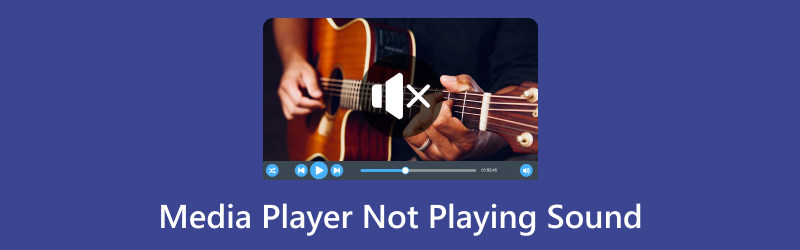
- SEZNAM PRŮVODCE
- Část 1. Proč přehrávač médií nepřehrává zvuk ve Windows 10/11 [Řešení zahrnuto]
- Část 2. Nejčastější dotazy
Část 1. Proč přehrávač médií nepřehrává zvuk ve Windows 10/11 [Řešení zahrnuto]
Proč se v programu Windows Media Player přehrává video, ale žádný zvuk?
Důvody, proč Media Player nepřehrává zvuk ve Windows 11 nebo Windows 10, jsou různé. Podívejte se na podrobné vysvětlení běžných příčin a odpovídajících řešení zde.
1. Kompatibilita se zvukovými formáty
Způsobit: Některé mediální soubory mohou používat zvukové formáty, které váš Windows Media Player nepodporuje.
Řešení 1: Vyzkoušejte různé kompatibilní mediální soubory a převeďte video do formátů podporovaných aplikací Windows Media Player.
| Podporované formáty Windows Media Player | |
| Video formáty | Windows Media Video (WMV) AVI (Audio Video Interleave) MPEG (Moving Picture Experts Group) ASF (Advanced Systems Format) MOV (QuickTime Movie) |
| Zvukové formáty | Windows Media Audio (WMA) MP3 (MPEG Audio Layer III) WAV (Waveform Audio Format) AAC (pokročilé kódování zvuku) AIFF (Audio Interchange File Format) |
ArkThinker Video Converter Ultimate je jedním z převodníků videa a zvuku pro Windows Media Player. Podporuje video a audio ve více než 1000 formátech včetně WMV, AVI, MP3, WAV, AAC a dalších. Navíc jeho vestavěné různé editační nástroje dělají vaše záběry atraktivnější. Technologie poháněná umělou inteligencí vám umožňuje upscale a vylepšit kvalitu videa 4 způsoby.
- Převádějte video a audio do více než 1000 formátů.
- Dávková konverze, která výrazně ušetří váš čas.
- Více než 20 nástrojů pro úpravu videí jako profesionál.
- Upgrade kvality videa z SD na HD, dokonce i 4K
Stáhněte, nainstalujte a otevřete video konvertor na počítači se systémem Windows nebo Mac.
Kliknutím na Přidat soubory můžete importovat jedno nebo více videí do hlavního rozhraní.

Poté klikněte na rozbalovací nabídku vedle Převést vše na vyberte výstupní formát pro podporu Windows Media Player.

Klikněte na Převést vše tlačítko pro zahájení procesu konverze videa.

Poté můžete video soubor přehrát v programu Windows Media Player a zjistit, zda se problém vyřešil nebo ne.
Řešení 2: Vyzkoušejte jiný přehrávač médií, který podporuje různé formáty zvuku.
2. Problémy se zvukovým zařízením
Způsobit: Problém může být způsoben vašimi zvukovými zařízeními nebo ovladači. Přehrávání zvuku může být omezeno zastaralými nebo poškozenými ovladači.
Řešení: Ovladače zvuku můžete aktualizovat pomocí Správce zařízení nebo přejděte na web výrobce vaší zvukové karty nebo základní desky.
3. Přehrávač médií je poškozen
Způsobit: Aplikace přehrávače médií může být poškozená nebo nefunkční.
Řešení: Odinstalujte a znovu nainstalujte přehrávač médií. To může pomoci při řešení jakýchkoli problémů se samotným programem.
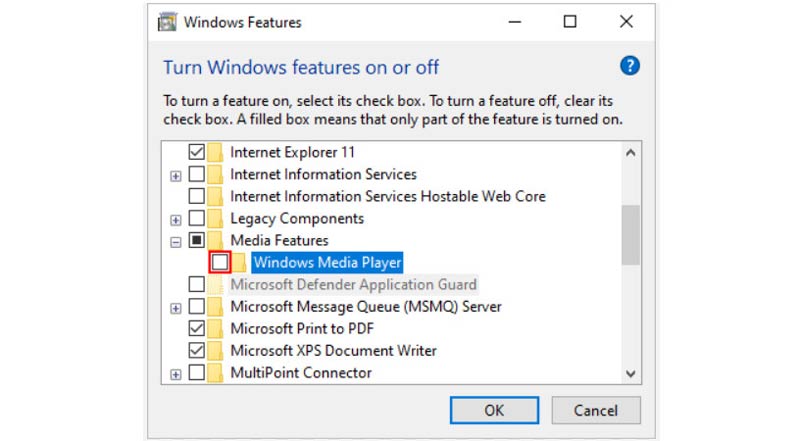
4. Konfigurace hlasitosti a ztlumení nebo Žádný zvuk
Způsobit: Je možné, že je hlasitost ztlumená nebo nastavená příliš nízko. Nebo ve video souboru není zvuková stopa.
Řešení: Zkontrolujte nastavení hlasitosti na systémové liště kliknutím na ikonu reproduktoru. Zkontrolujte, zda není hlasitost tlumená a nastavte posuvník na změnit hlasitost zvuku. Kromě toho, pro soubor videa, který ve zvukové stopě chybí, byste měli přidat zvuk do souboru videa.
Opět pomáhá ArkThinker Video Converter Ultimate.
Stáhněte, nainstalujte a otevřete tento program v počítači.
Klikněte na Přidat soubory nebo přetáhněte video soubor nebo soubory do tohoto softwaru. Klikněte na rozevírací nabídku zvukové stopy pod souborem videa. Vybrat Přidat zvukovou stopu možnost importovat zvukovou stopu na pozadí do tohoto video souboru.
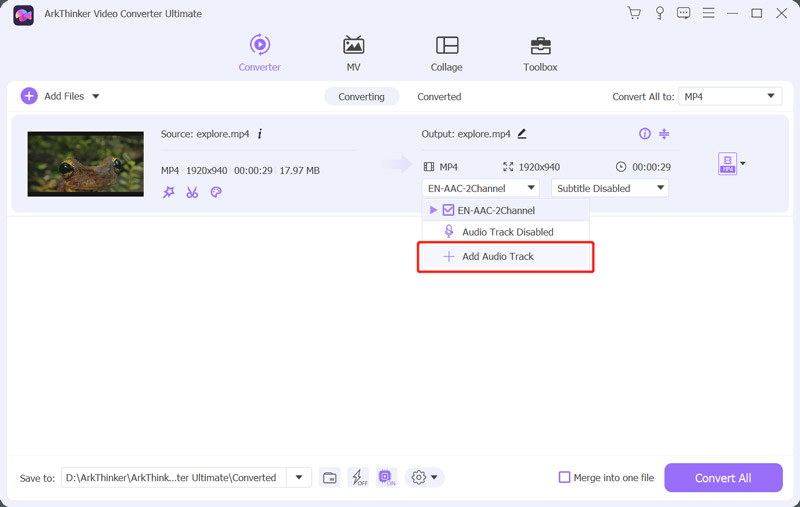
Po dokončení nastavení nastavte umístění výstupu a klepněte na Převést vše na tlačítko pro zahájení ukládání videosouboru se zvukem na pozadí.

5. Audio služby
Způsobit: Problémy se službami Windows Audio mohou bránit správnému přehrávání zvuku.
Řešení: Restartujte Windows Audio obsluhu stisknutím Win + R, psaní na stroji services.msc, hledám Windows Audio, klikněte pravým tlačítkem a vyberte Restartujte.
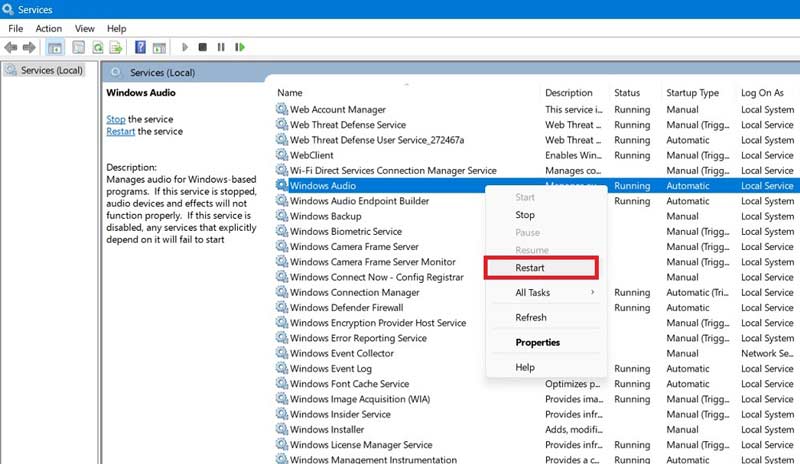
6. Problémy s hardwarem
Způsobit: Žádný zvukový výstup může být způsoben uvolněnými nebo nesprávně zapojenými audio kabely.
Řešení: Zkontrolujte, zda jsou vaše reproduktory nebo sluchátka správně zapojeny a zda jsou všechny vodiče bezpečně upevněny.
7. Aktualizace systému Windows
Způsobit: Zastaralým operačním systémům mohou chybět důležité aktualizace, jako jsou opravy chyb pro problémy související se zvukem.
Řešení: Udržujte systém Windows aktuální instalací nejnovějších aktualizací z Nastavení program.
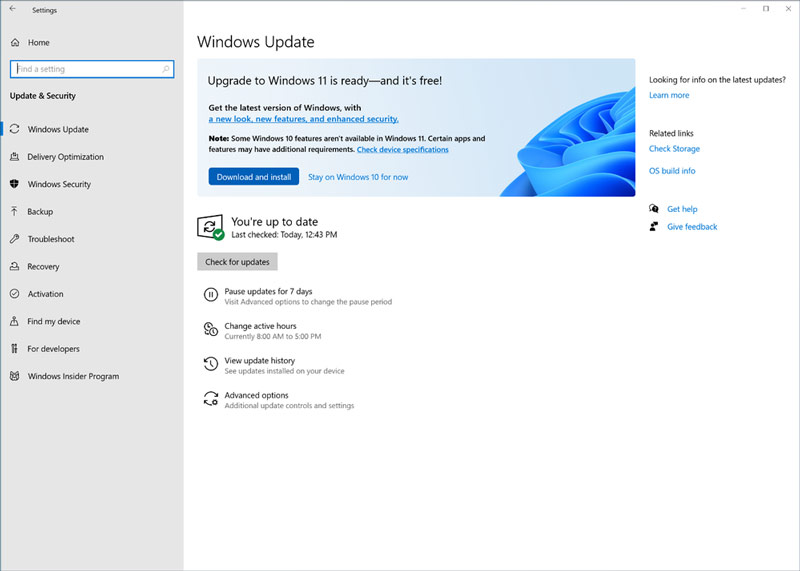
8. Předvolby třetích stran
Způsobit: Některé programy třetích stran, zejména antivirové a bezpečnostní nástroje, mohou rušit přehrávání zvuku.
Řešení: Dočasně vypněte bezpečnostní software třetí strany a zjistěte, zda problém přetrvává. Pokud ano, měli byste přemýšlet o změně nastavení těchto programů.
9. Nastavení přehrávače médií
Způsobit: Příčinou problémů se zvukem může být nesprávné nastavení přehrávače médií.
Řešení: Zkontrolujte nastavení zvuku v přehrávači médií a ujistěte se, že je vybráno správné výstupní zařízení zvuku.
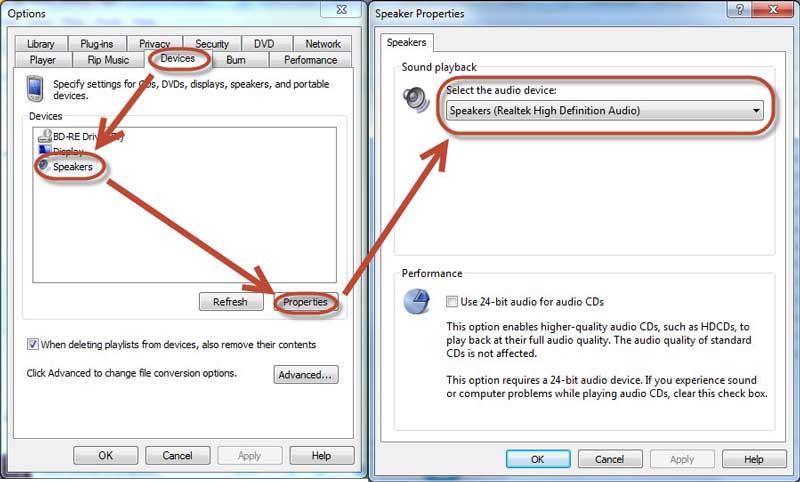
10. Výchozí přehrávací zařízení
Způsobit: Pokud je jako výchozí nastaveno nesprávné přehrávací zařízení, může být zvuk přenášen do zařízení, které není správně připojeno nebo nepracuje správně.
Řešení: Otevři Zvuk a potvrďte, že je jako výchozí správně vybráno správné přehrávací zařízení.
Část 2. Nejčastější dotazy
Mohu nepřetržitě přehrávat video v programu Windows Media Player?
Ano, můžete přehrávat video ve Windows Media Player neomezeně dlouho. Funkce opakování v programu Windows Media Player umožňuje přehrát nebo zobrazit video několikrát.
Proč jsou videa ztlumena?
1. Obsah chráněný autorským právem: Videa s hudbou chráněnou autorskými právy lze ztlumit.
2. Problémy s prohlížečem: Zastaralé prohlížeče, konfliktní rozšíření nebo poškozená mezipaměť mohou způsobit problémy s přehráváním zvuku.
3. Automatické přehrávání: Většina prohlížečů automaticky ztlumí automaticky přehrávaná videa.
4. Nastavení aplikace: Pokud má konkrétní aplikace problémy se zvukem, zkontrolujte její nastavení a ujistěte se, že je zvuk povolen.
Přehrává Windows Media Player videa AVI?
Ano, Windows Media Player (WMP) je schopen nativně přehrávat videa AVI (Audio Video Interleave).
Závěr
Je frustrující zjistit, že váš Windows Media Player má problémy s přehráváním zvuku, ale pochopení příčin a implementace vhodných řešení vám může pomoci znovu získat kontrolu nad přehráváním zvuku. Tento článek popisuje 10 příčin a poskytuje řešení, která je třeba opravit zvuk se nepřehrává ve Windows Media Player které vám pomohou efektivně řešit tyto problémy se zvukem ve Windows 10/11. Pokud si myslíte, že je tento příspěvek užitečný, neváhejte ho sdílet s dalšími.
Co si myslíte o tomto příspěvku? Kliknutím ohodnotíte tento příspěvek.
Vynikající
Hodnocení: 5 / 5 (na základě 632 hlasy)
Najděte další řešení
Jak zrychlit videa a zvuk v programu Windows Media Player Řezačky zvuku: Offline a online nástroje pro řezání zvukových souborů 4 nejlepší opakovače skladeb pro Mac, PC, iPhone, Android, online Odebrat zvuk z videa – ztlumit video na různých zařízeních 5 nejlepších AI video generátorů pro okamžité vytváření videí 6 nejlepších způsobů, jak upgradovat video pomocí technologie AI pro začátečníkyRelativní články
- Upravit video
- Jak udělat krátké video delší pomocí 3 různých metod
- Smyčkujte video na iPhonu, iPadu, telefonu Android a počítači
- Zdarma software pro úpravu videa – 7 nejlepších bezplatných aplikací pro úpravu videa
- 3 TikTok Watermark Remover Apps k odstranění TikTok Watermark
- Video Filter – Jak přidat a umístit filtr na Video 2024
- Jak zpomalit video a vytvořit zpomalené video 2024
- Rozdělte svůj velký video soubor 3 nejlepšími filmovými ořezávači roku 2024
- Jak přidat vodoznak do videa na různých zařízeních 2024
- 5 nejlepších MP4 kompresorů pro zmenšení velikosti video souboru 2024
- Podrobný průvodce, jak zpomalit video na Snapchat 2024



